Ввод данных непосредственно в Power BI Desktop
С помощью Power BI Desktop вы можете напрямую вводить данные и использовать эти данные в отчетах и визуализациях. Например, можно скопировать части книги или веб-страницы, а затем вставить ее в Power BI Desktop.
Чтобы ввести данные непосредственно в Power BI Desktop в виде новой таблицы, выберите "Ввод данных " на ленте "Главная ".
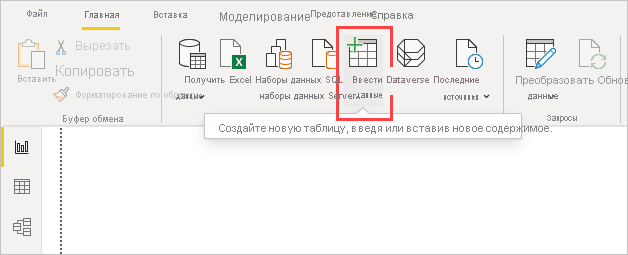
Power BI Desktop может попытаться внести незначительные преобразования данных, если это необходимо, как и при загрузке данных из любого источника. Например, в следующем случае он повысил первую строку данных до заголовков.
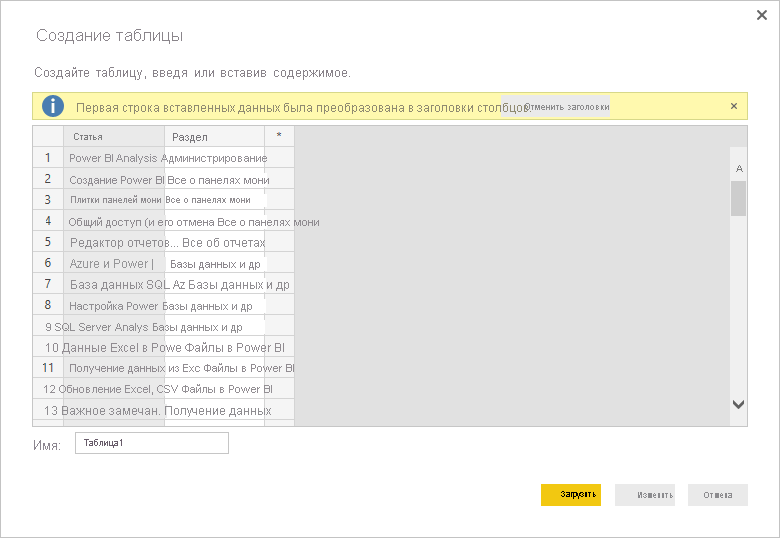
Если вы хотите сформировать введенные или вставленные данные, выберите "Изменить", чтобы открыть Редактор Power Query. Вы можете формировать и преобразовывать данные перед его переносом в Power BI Desktop. Выберите "Загрузить ", чтобы импортировать данные по мере отображения.
При выборе "Загрузка" Power BI Desktop создает новую таблицу из данных и делает ее доступной на панели "Поля ". На следующем рисунке Power BI Desktop отображает новую таблицу с именем Table и двумя полями в созданной таблице.
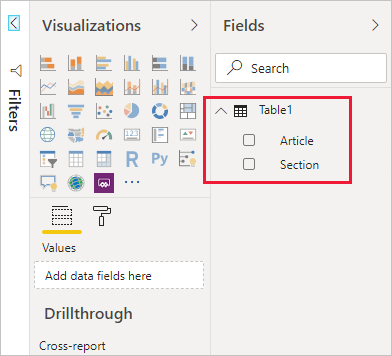
Вот и все! Это легко ввести данные в Power BI Desktop.
Теперь вы готовы использовать данные в Power BI Desktop. Вы можете создавать визуальные элементы, отчеты или взаимодействовать с другими данными, с которыми может потребоваться подключиться и импортировать, например книги Excel, базы данных или любой другой источник данных.
Примечание.
Чтобы обновить, добавить или удалить данные в элементах, созданных вводом данных, необходимо внести изменения в Power BI Desktop и опубликовать их. Обновления данных нельзя выполнять непосредственно из служба Power BI.
Связанный контент
Есть все виды данных, к которому можно подключиться с помощью Power BI Desktop. Дополнительные сведения о источниках данных проверка следующие ресурсы: